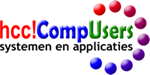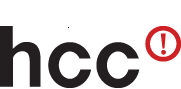Audio en MIDI configureren
Het Linux audio systeem
Audio in Linux is anders opgezet dan in Windows. Het kost dus even tijd om door te krijgen hoe één en ander in elkaar steekt. Linux heeft in de loop der tijd verschillende audiosystemen gekend. Hier beperken we ons tot de op dit moment gebruikelijke systemen.
- Advanced Linux Sound Architecture (ALSA) levert audio- en MIDI-functies. ALSA is geïntegreerd in de Linux kernel;
- PulseAudio is een multiplatform geluidsserver. Deze server werkt in de gebruikersruimte en wordt in Ubuntu gebruikt als aanvulling op ALSA. PulseAudio heeft meer geavanceerde functies dan ALSA;
- Jack Audio Connection Kit is een low-latency audioserver. JACK is een server die hoge bandbreedte biedt en virtuele verbindingen tussen audioprogramma’s verzorgt.
Het is soms verwarrend voor de gebruiker wanneer welk systeem wordt gebruikt. Zo ondersteunt ALSA ook de Applicatie Interface van de voorloper Open Sound System (OSS). Daardoor zijn programma’s die OSS gebruiken nog steeds te gebruiken.
Link 1 geeft informatie over ALSA. Meer informatie over PulseAudio kan je vinden bij link 2. Informatie over JACK kan worden gevonden bij link 3.
In Windows moeten we leven met diverse audiosystemen, dus ook bij Linux zal dat wel lukken. Trouwens PulseAudio en JACK hebben ook een implementatie voor Windows.
Niet alle Linux programma’s bieden de mogelijkheid om te kiezen welke interface je wilt gebruiken. Maar de Digitale Audio Work Stations bieden die mogelijkheid wel. In het algemeen zal je voor de DAW’s kiezen voor JACK die je kan zien als een equivalent van de Windows ASIO.
Om JACK te gebruiken moet je wel één en ander configureren. In Windows levert een fabrikant voor zijn audio-interface een ASIO driver. In Linux is dat anders. Als een Audio-interface Class Compliant is, werkt deze onder Linux. In principe is dus één JACK-server actief. In je DAW kies je om JACK te gebruiken en in JACK kies je welke audio-interface je gaat gebruiken.
JACK configureren
JACK zal de eerste keer moeten worden ingesteld voor het gebruik van de audio-interface en MIDI. Eerst willen we weten hoe Ubuntu onze audio-interfaces noemt. Daarvoor tikken we in het terminalvenster het volgende in:
cat /proc/asound/cards
Op mijn laptop zie je dan twee audio-interfaces. Eigenlijk zijn het er drie. De analoge interne ACL-chip wordt gezien als deel van de HDA Intel PCH. De namen tussen de vierkante haken kan je gebruiken bij het configureren van JACK.
Je start de JACK-server op via menu > JACKCtl. Voor het configureren klik je in het venster van JACKCtl op Instellingen.

Je ziet hier instellingen waarmee je o.a. de audio-interface kan optimaliseren voor zo’n laag mogelijke vertraging (latency). Verder kiezen we hier voor MIDI-driver de optie geen. Klik nu op Advanced.


Hier kan je de audio-interface kiezen. Kies voor in en uit dezelfde interface, anders kan je last krijgen van klikken. Dit komt omdat de interne klokken van audio-interfaces nooit exact gelijk lopen.
We gaan nu naar Opties. Daar gaan we een verbinding voor MIDI leggen tussen ALSA en JACK. Vul bij Script uitvoeren na opstarten in: a2jmidid -e & en bij Scriptuitvoeren bij afsluiten vul je in kill a2jmidid.

Nu gaan we naar de tab Meer. Zet een vinkje bij Start JACK audio server bij opstarten van QjackCtl. Haal het vinkje weg bij Activeer ALSA Sequencer ondersteuning.
Sluit nu JACKCtl af en start het opnieuw. De instellingen zijn nu actief.

Muziekprogramma’s
JACK wordt bij de meeste muziekprogramma’s automatisch gestart. Wil je zeker zijn dat jouw instellingen worden gebruikt dan start je JACK voordat je het muziekprogramma start.
De volgende muziekprogramma’s zijn de moeite waard om uit te proberen:
- Audacity: een programma om audio te bewerken;
- Ardour: een Digital Audio Workstation met de focus op audio, maar ook met MIDI ondersteuning;
- Hydrogen Drum Machine: de naam zegt genoeg;
- Linux MultiMedia Studio: een MIDI sequencer;
- MusE: een MIDI/audio sequencer;
- MuseScore: een programma om bladmuziek aan te maken en af te spelen;
- Patchage: een modulair grafisch patch paneel voor audio en MIDI;
- Rosegarden: een zeer compleet Digital Audio Workstation. Wel even installeren vanuit het Software Center.
Probeer ze uit en ontdek welke je het beste bevalt. Naast deze gratis programma’s zijn er uiteraard ook programma’s voor betaling verkrijgbaar, bijvoorbeeld: Bitwig Studio, Traktion en Reaper (werkt in WINE).
Conclusie
Ubuntu Studio biedt een keur aan gratis programma’s voor mensen die muziek willen maken. Hoe Ubuntu Studio verder kan worden aangepast aan je wensen zal ik in de volgende artikelen uitleggen.
Links
1. https://en.wikipedia.org/wiki/Advanced_Linux_Sound_Architecture
2. https://en.wikipedia.org/wiki/PulseAudio
3. http://www.jackaudio.org/
4. https://ardour.org/
5. http://www.hydrogen-music.org/hcms/
6. https://lmms.io/
7. http://muse-sequencer.org/
8. https://musescore.org/nl
9. http://www.rosegardenmusic.com/